Το File Explorer έχει αρκετά αξιοπρεπή λειτουργία αναζήτησης. Μπορείτε να το χρησιμοποιήσετε για να αναζητήσετε ένα όνομα αρχείου ή φακέλου. Υποστηρίζει επίσης αρκετούς τροποποιητές αναζήτησης και εάν ξέρετε πώς να τις χρησιμοποιήσετε, μπορείτε να βελτιώσετε τα κριτήρια αναζήτησης και να έχετε καλύτερα αποτελέσματα. Εάν συχνά χρειάζεται να εκτελέσετε την ίδια αναζήτηση ή να την κλείσετε κατά λάθος, είναι καλή ιδέα να την αποθηκεύσετε. Δείτε πώς μπορείτε να αποθηκεύσετε μια αναζήτηση στα Windows 10.
Αποθηκεύστε μια αναζήτηση
Πρόκειται για μια ενσωματωμένη λειτουργία στα Windows 10. Ανοίξτε την Εξερεύνηση αρχείων και μεταβείτε στο φάκελο που θέλετε να αναζητήσετε. Χρησιμοποιήστε τη γραμμή αναζήτησης επάνω δεξιά για να αναζητήσετε κάτι. Αν γνωρίζετε πώς να χρησιμοποιήσετε έναν από τους πολλούς τροποποιητές αναζήτησης που υποστηρίζει το File Explorer, μπορείτε να τους χρησιμοποιήσετε. Αφήστε την ολοκλήρωση της αναζήτησης και αφήστε όλα τα αποτελέσματα να εμφανιστούν.
Θα παρατηρήσετε ότι όταν κάνετε κλικ στο εσωτερικό τουστη γραμμή αναζήτησης, εμφανίστηκε μια νέα καρτέλα στην κορδέλα που ονομάζεται Εργαλεία αναζήτησης. Αυτή η καρτέλα σίγουρα αξίζει να εξερευνήσετε. Έχει πολλούς γρήγορους τρόπους για να τροποποιήσετε την αναζήτηση που κάνετε και ουσιαστικά σας δίνει ένα GUI για την προσθήκη τροποποιητών αναζήτησης.
Μία από τις επιλογές στην καρτέλα Εργαλεία αναζήτησης είναι η αποθήκευση αναζήτησης. Κάντε κλικ σε αυτό, δώστε στην αναζήτηση ένα όνομα της επιλογής σας και αποθηκεύστε το όποτε θέλετε.

Όταν εκτελείτε το παρακάτω αρχείο (κάντε διπλό κλικ σε αυτό ως οποιοδήποτε άλλο αρχείο στο σύστημά σας), θα ανοίξει στο File Explorer και θα σας δείξει όλα τα αποτελέσματα που βρέθηκαν.
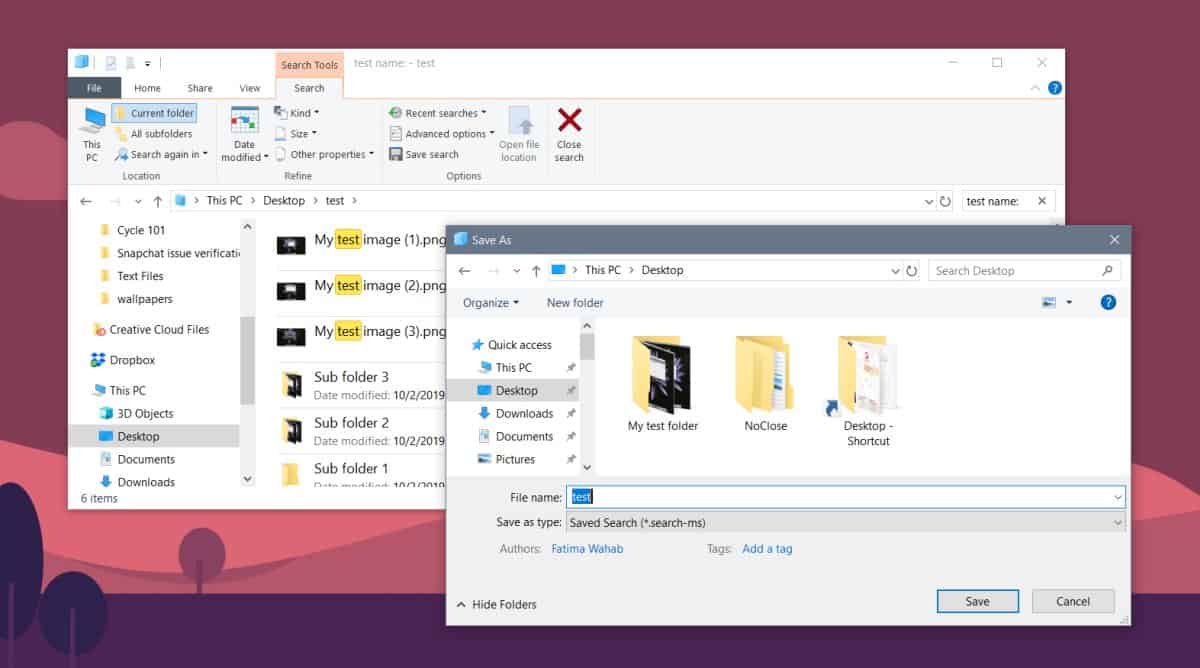
Αυτό είναι κάπως παρόμοιο με τους Έξυπνους φακέλουςmacOS. Στο macOS, οι έξυπνοι φάκελοι επαναφέρουν την αναζήτηση ή μάλλον τα κριτήρια συμπερίληψης για να συμπεριλάβουν οποιαδήποτε και όλα τα νέα στοιχεία σε αυτό. Μια αποθηκευμένη αναζήτηση στα Windows 10 είναι το ίδιο πράγμα, εκτός από το γεγονός ότι δεν μπορείτε να αλλάξετε τα κριτήρια της αναζήτησης. Θα περιλαμβάνει νέα αρχεία εάν πληρούν τα κριτήρια αναζήτησης, αλλά πέραν αυτού, δεν θα επιτρέψουν μεγαλύτερη ευελιξία.
Για να είναι σαφές, μπορείτε να αλλάξετε τα κριτήρια αναζήτησηςμετά το άνοιγμα μιας αποθηκευμένης αναζήτησης, αλλά δεν θα αποθηκευτεί αυτόματα. Όταν αλλάζετε τα κριτήρια αναζήτησης, πραγματοποιείτε βασικά μια νέα αναζήτηση. Μπορείτε να το αποθηκεύσετε ως ξεχωριστό ή να αντικαταστήσετε αυτό που τροποποιήσατε.
Μια αποθηκευμένη αναζήτηση μπορεί να συνδεθεί στο μενού Έναρξηόπως ένα αρχείο μπορεί. Κάντε κλικ με το δεξιό κουμπί του ποντικιού και επιλέξτε την επιλογή pin to start από το μενού περιβάλλοντος. Εάν συχνά χρειαστεί να ανοίξετε την ίδια αναζήτηση, η κεραία του μενού Έναρξη θα σας δώσει έναν γρήγορο τρόπο να το κάνετε αυτό.













Σχόλια